
Nastavili jste heslo pro vstup do systému a nyní vyžaduje operační systém, abyste jej zadali pokaždé, když zapnete počítač nebo jej přenesete z režimu spánku / hibernace? Na tom nezáleží. To lze snadno opravit, aniž byste museli odstranit heslo účtu..
Existuje několik způsobů, jak odstranit heslo při přihlášení systému Windows 10:
- applet ovládacího panelu s názvem „Uživatelské účty“, jako tomu bylo v XP a „sedm“;
- editor registru, který umožňuje konfigurovat prakticky všechna nastavení systému Windows;
- poslední aplety ovládacího panelu nazvané „Možnosti napájení“ vám umožní zbavit se žádostí o zadání hesla, když se počítač probudí.
- Prostřednictvím správy účtů
- Prostřednictvím úpravy položek registru
- Odstraňujeme automatický zámek počítače
- Zakázat pomocí příkazového řádku
Prostřednictvím správy účtů
Pojďme se podívat, jak se přihlásit bez hesla účtu. První zvážit tuto metodu z několika důvodů:
- Je to jednoduchá a rychlá metoda dosažení cíle;
- Akce potřebné k odstranění okna hesla jsou prakticky totožné s činnostmi, které bylo nutné provést ve Windows 7 a XP.
Všechno se děje velmi jednoduše a dokonce i začátečník si s tímto úkolem snadno poradí bez jakýchkoli otázek..
1. Vyvolejte shell pomocí kombinace kláves Win + R.
Klávesa Win nebo Windows se nachází hlavně mezi klávesami Ctrl a Shift. Jeho rozdílem je přítomnost ikony Windows - vytvořená ve tvaru vlajky, rozdělená do čtyř oken.
2. Zadejte příkaz "netplwiz".
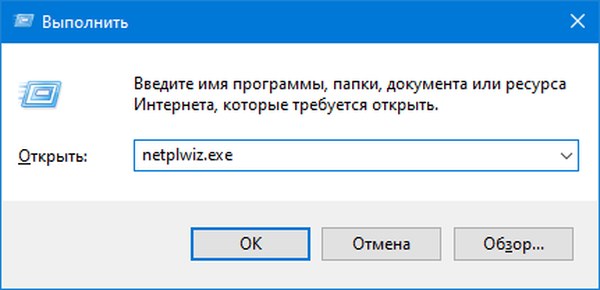
3. Zrušte zaškrtnutí políčka vedle jediné možnosti „Vyžadovat heslo a uživatelské jméno“ na první kartě zobrazeného dialogového okna..
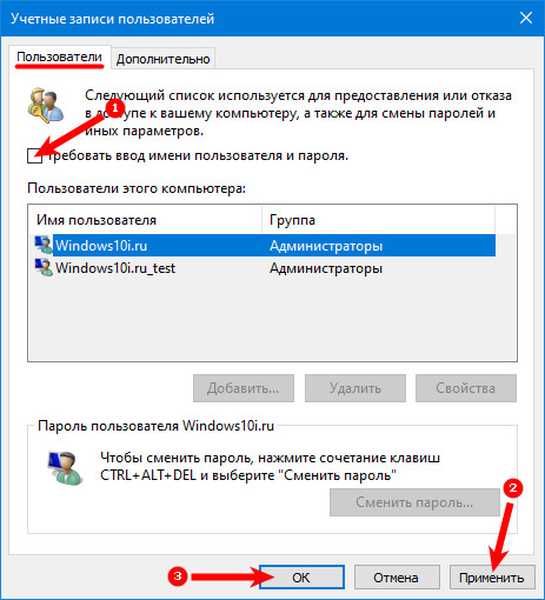
Pokud je v systému několik účtů, vyberte účet, který potřebujete v níže uvedeném seznamu, a zrušte zaškrtnutí políčka pro vybraného uživatele.
4. Klikněte na „Použít“ pro uložení změn a zavřete okno kliknutím na „OK“. Poté budete muset zadat aktuální heslo a potvrdit jej.

V případech, kdy je počítač připojen k doméně, nebude možnost vyžadovat heslo neaktivní. Přestože cestou ven z této situace je přímé úpravy položek registru prostřednictvím jeho editoru.
Prostřednictvím úpravy položek registru
Druhou metodou implementace všech výše uvedených je operace editoru registru (funguje pouze ve starších verzích) V takovém případě je heslo uloženo v jednom z klíčů registru v nezašifrované podobě, takže jej každý zkušený uživatel bude moci bez problémů rozpoznat..
1. Stáhněte editor registru.
To se provádí příkazem "regedit". Provádí se ve vyhledávacím řádku nebo ve skořápce prostředí Win + R.
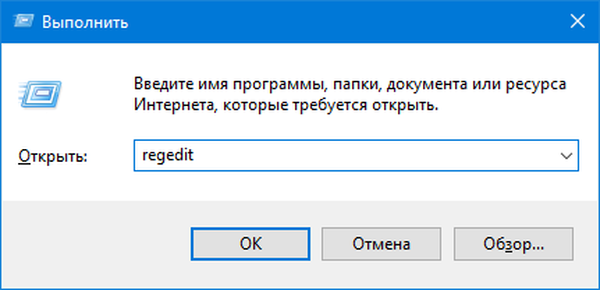
2. Rozbalte obsah větve HKLM.
3. Přejděte na adresu:
HKLM \ Software \ Microsoft \ Windows NT \ CurrentVersion
4. Přejděte do větve Winlogon.
Chcete-li v systému aktivovat automatické přihlášení, proveďte následující.
5. Poklepejte na parametr „AutoAdminLogon“ a nastavte jeho hodnotu na 1.
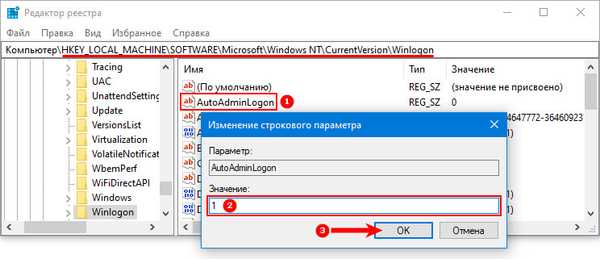
6. Jako hodnotu klíče "DefaultDomainName" zadejte název počítače (podíváme se na něj ve vlastnostech systému).
Pokud neexistuje žádný klíč, vytvořte parametr řetězce s výše uvedeným názvem a hodnotou.7. V případě potřeby změňte hodnotu „DefaultUserName“ na jméno uživatele, ze kterého bude automatické přihlášení provedeno.
8. Přidejte řetězcový parametr s názvem „DefaultPassword“, jehož hodnota bude heslo z výše uvedeného účtu.
9. Nyní zavřete editor registru a restartujte operační systém. Pokud je vše hotovo správně, Windows 10 se automaticky přihlásí.
Odstraňujeme automatický zámek počítače
Pokaždé, když zapnete počítač nebo notebook, který byl uveden do režimu spánku nebo spánku, musíte také zadat heslo pro autorizaci. Tomu se lze snadno vyhnout, protože vývojáři poskytli samostatnou možnost v nabídce Možnosti (Tato metoda funguje až do verze 1903).
- Nazýváme okno nastavení systému "Parametry".
- Přejděte na kartu Účty.
- Přejděte do části „Možnosti přihlášení“..
- V podokně „Požadováno zadání“ vyberte „Nikdy“.
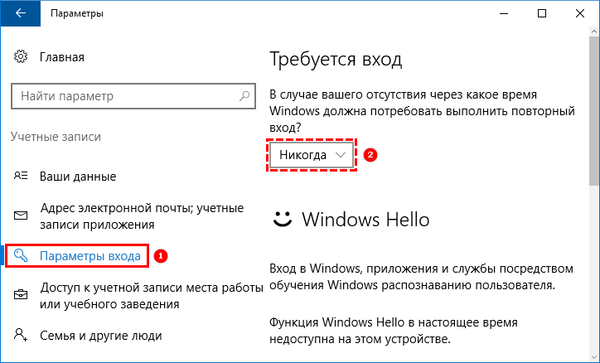
Po dalším probuzení notebooku / počítače nebude vyžadovat heslo a přihlášení k uvedenému účtu bude provedeno automaticky.
Obnovte a resetujte heslo ve Windows 10Jak se odhlásit z účtu Microsoft v systému Windows 10
Zakázat pomocí příkazového řádku
Při práci z místního účtu je nejlepším řešením odstranit heslo účtu.
Pomocí nabídky Win + X spustíme systémovou konzoli s oprávněními správce.
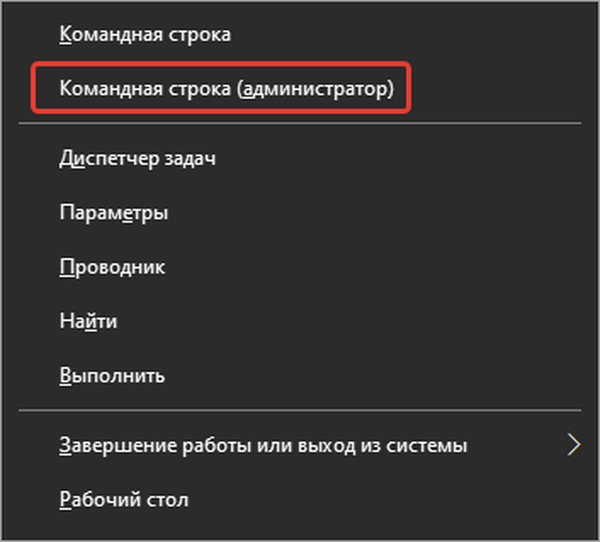
Provedeme příkaz „net users“.
Zadejte:
net users account_name ""
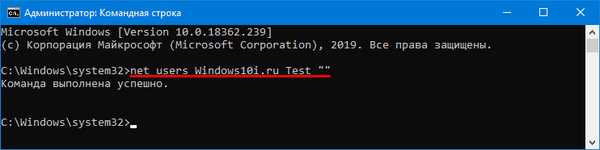
Klikněte na „Enter“.
Heslo pro zadaný účet systému Windows 10 bylo odstraněno.











